
时间:2020-06-15 02:59:30 来源:www.win10xitong.com 作者:win10
可能由于病毒或者木马程序,有一位用户今天来告诉小编说win10系统切不出任务管理器的情况和,有可能我们都会遇到win10系统切不出任务管理器这样的情况吧,要是你想自动动手来解决这个win10系统切不出任务管理器的问题,其实可以来看看小编是怎么处理的:1、首先对于运行功能进行打开,通过组合快捷键【Win+R】操作,然后输入【gpedit.msc】点击确定,然后打开本地组策略编辑器。2、在打开的本地组策略编辑器中的左侧,我们依次打开:“用户配置” --- “管理模板” ---“系统” ,最后展开单击“Ctrl+Alt+Del选项”就完成了。上面说得比较简单,下面我们就结合图片,一起来看看win10系统切不出任务管理器的详细解决方法。
具体方法如下:
1、首先对于运行功能进行打开,通过组合快捷键【Win+R】操作,然后输入【gpedit.msc】点击确定,然后打开本地组策略编辑器。
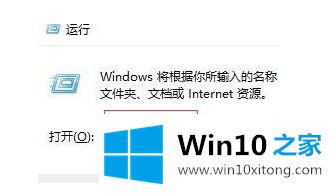
2、在打开的本地组策略编辑器中的左侧,我们依次打开:“用户配置” --- “管理模板” ---“系统” ,最后展开单击“Ctrl+Alt+Del选项”。
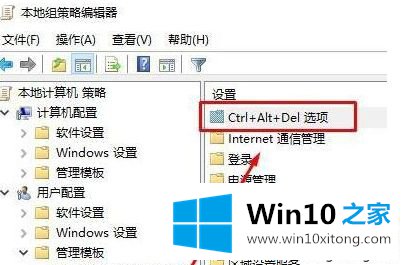
3、然后在【Ctrl+Alt+Del选项】窗口中双击右键打开【删除"任务管理器"】。
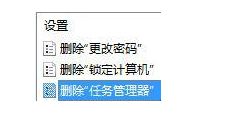
4、然后在【删除“任务管理器”】界面点击【已禁用】或【未配置】,最后点击确定对于设置进行保存。

几步简单操作之后,成功win10系统解决切不出任务管理器的问题,有为此问题苦恼的小伙伴,一起阅读本文来修复。
win10系统切不出任务管理器问题的解决办法在以上文章就非常详细讲解了,我们由衷的感谢你对本站的支持。